
1.系统组成
本例需要建立PLC与WinCC的通信,图12-23是PLC与WinCC通信的网络配置图。

图12-23 PLC与WinCC的MPI通信网络配置图
2.STEP7硬件组态
新建项目,插入站点,在“HW Config”中创建MPI网络,设置MPI通信参数,此类组态前面章节已有详细介绍,在此不再赘述,关键步骤如图12-24框中所示。
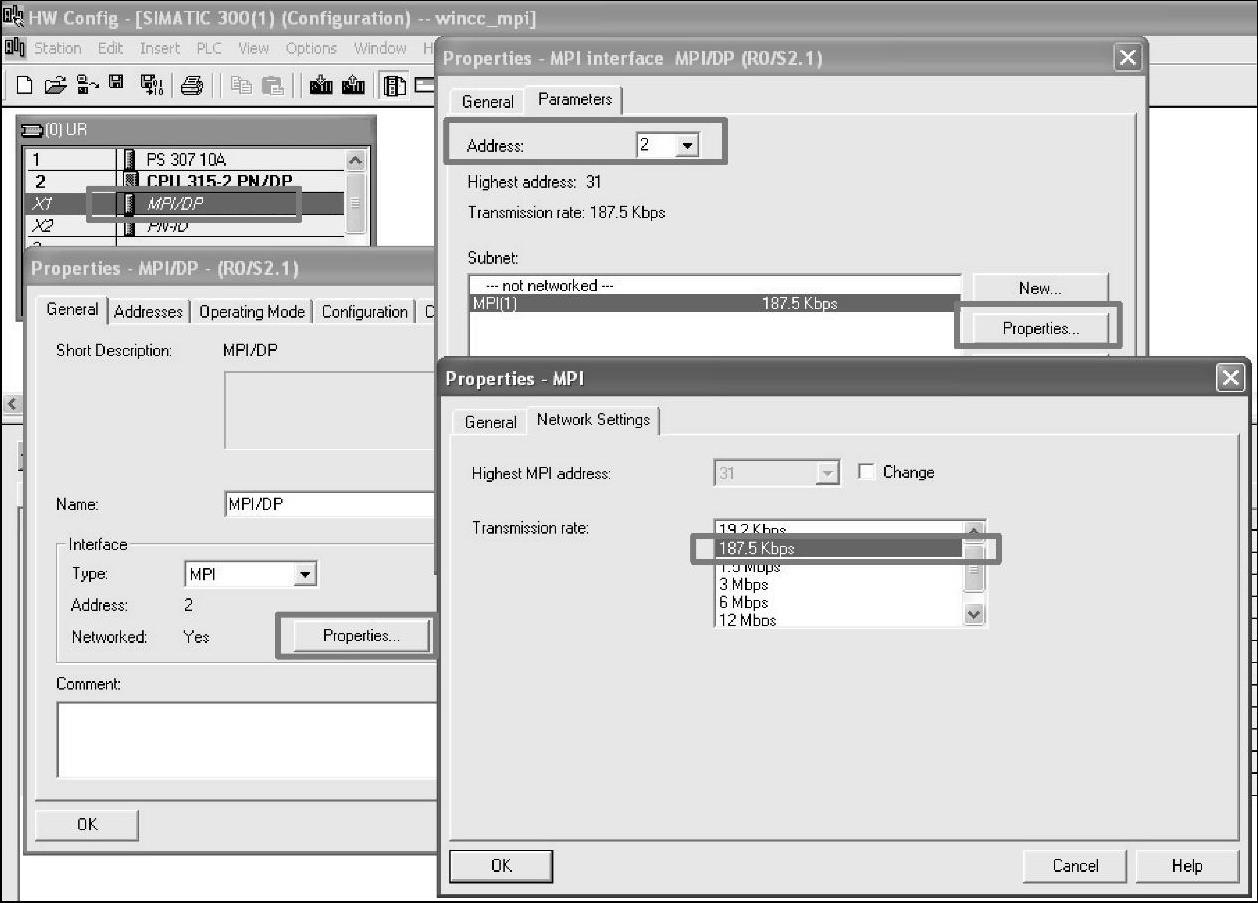
图12-24 STEP7硬件组态图
3.PC上CP5611通信卡的安装和设置
在PC的插槽中插入通信卡CP5611,在PC的控制面板中选择“Set PG/PC Interface”,打开设置对话框,在“Access point of the Application”的下拉列表中选择“MPI(WinCC)”,而后在“Interface parameter Assignment Used”的下拉列表中选择“CP5611(MPI)”,而后“Access point of the Application”中将显示“MPI(WinCC)→CP5611(MPI)”。最后单击“OK”按钮。如图12-25所示。
单击“Properties”按钮,弹出“Properties-CP5611(MPI)”属性对话框,设置CP5611的通信参数,如图12-26所示,重要参数如框中所示,其中:
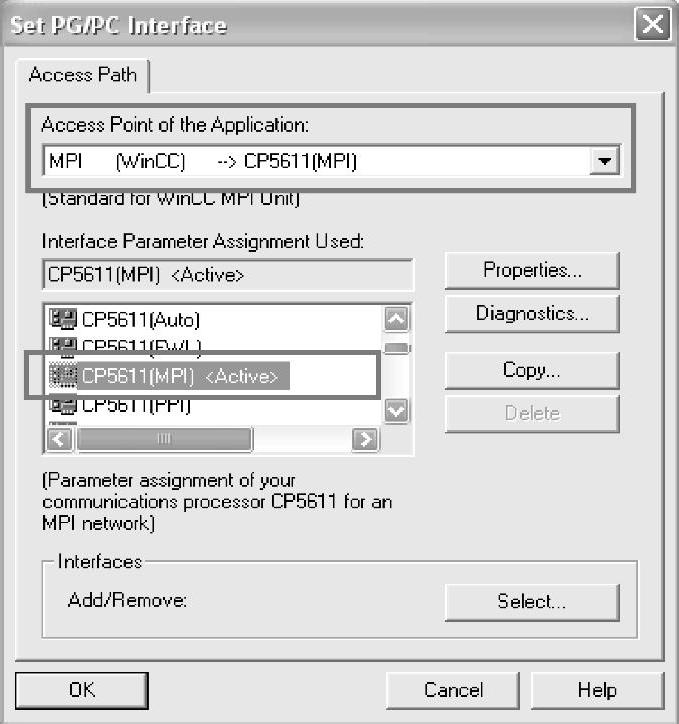
图12-25 “设置PG/PC接口”对话框

图12-26 “Properties-CP5611(MPI)”对话框
1)CP5611的地址(MPI地址必须唯一,建议设置为0)。
2)MPI网络的传输速率(默认为187.5Kbit/s),可以修改,但必须和实际连接PLC的MPI端口的传输速率相同)。
3)MPI网络的最高站地址(必须和PLC的MPI网络参数设置相同)。
4.添加通信驱动程序和系统参数设置
打开WinCC工程,选中变量管理器(Tag Management),单击鼠标右键,弹出快捷菜单,如图12-27所示,单击“Add New Dricer…”,弹出相应对话框,如图12-28所示,选中“SIMATIC S7 Protocol Suite.chn”通信驱动程序,最后单击“打开”按钮,添加驱动程序完成。
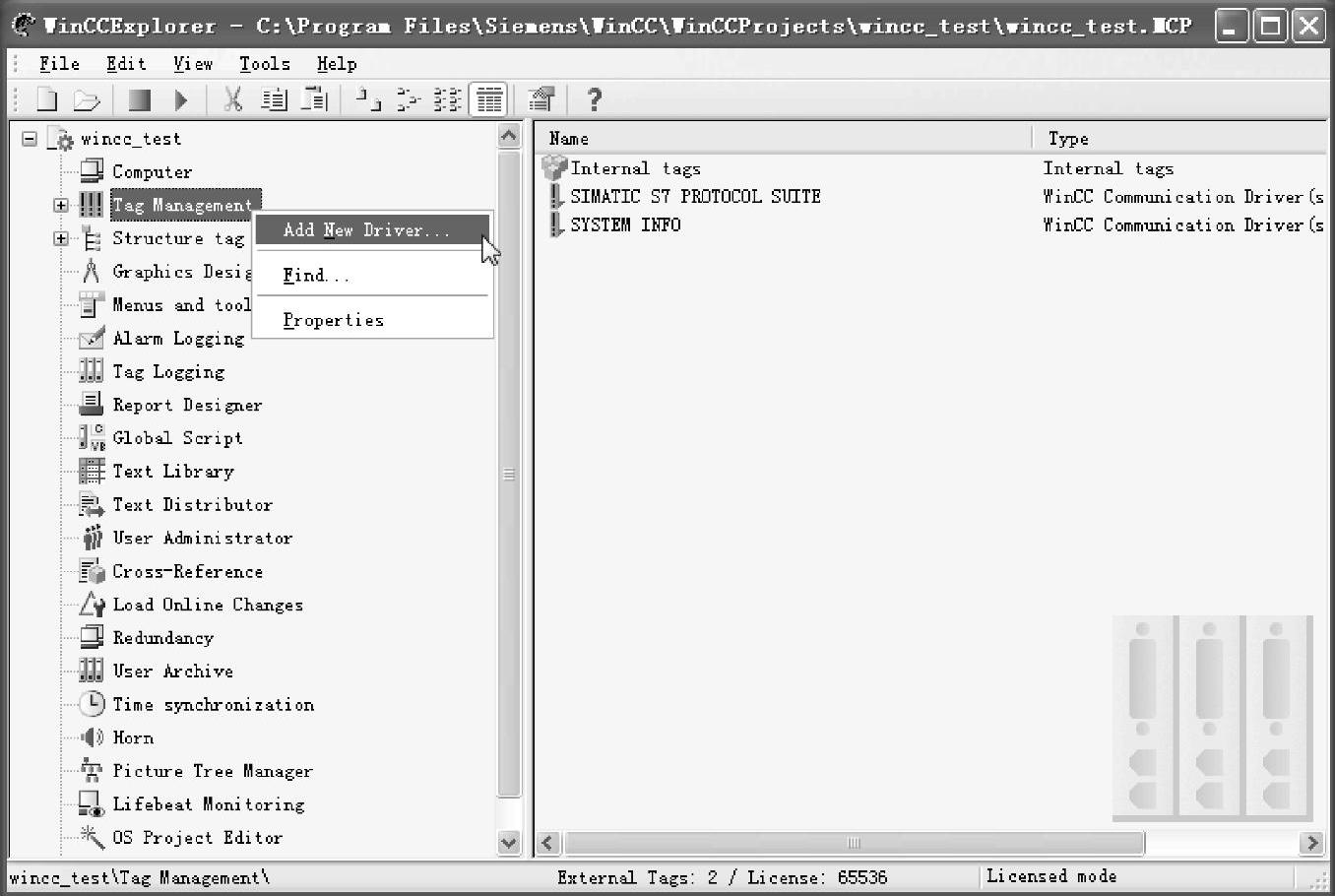
图12-27 打开“添加新的驱动程序”(www.xing528.com)
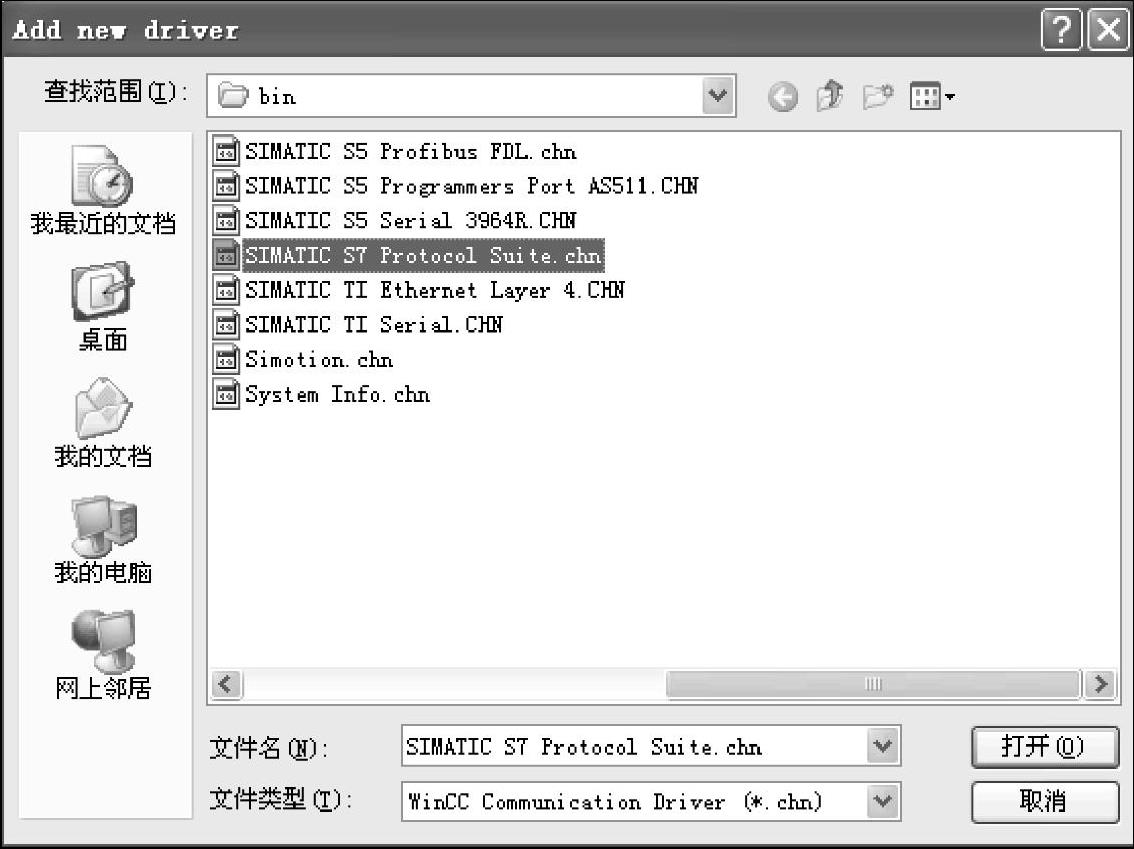
图12-28 选择所要添加的通信驱动程序
将WinCC变量管理器中添加的“SIMATIC S7 Protocol Suite.chn”通信驱动程序展开,选择其中的“MPI”通道单元,再鼠标右击“MPI”,选择“System Parameter”,如图12-29所示,打开“System Parameter-MPI”设置对话框。在“单元”选项卡中,进行“Logical device name”的设置,此处设置有两种选择:
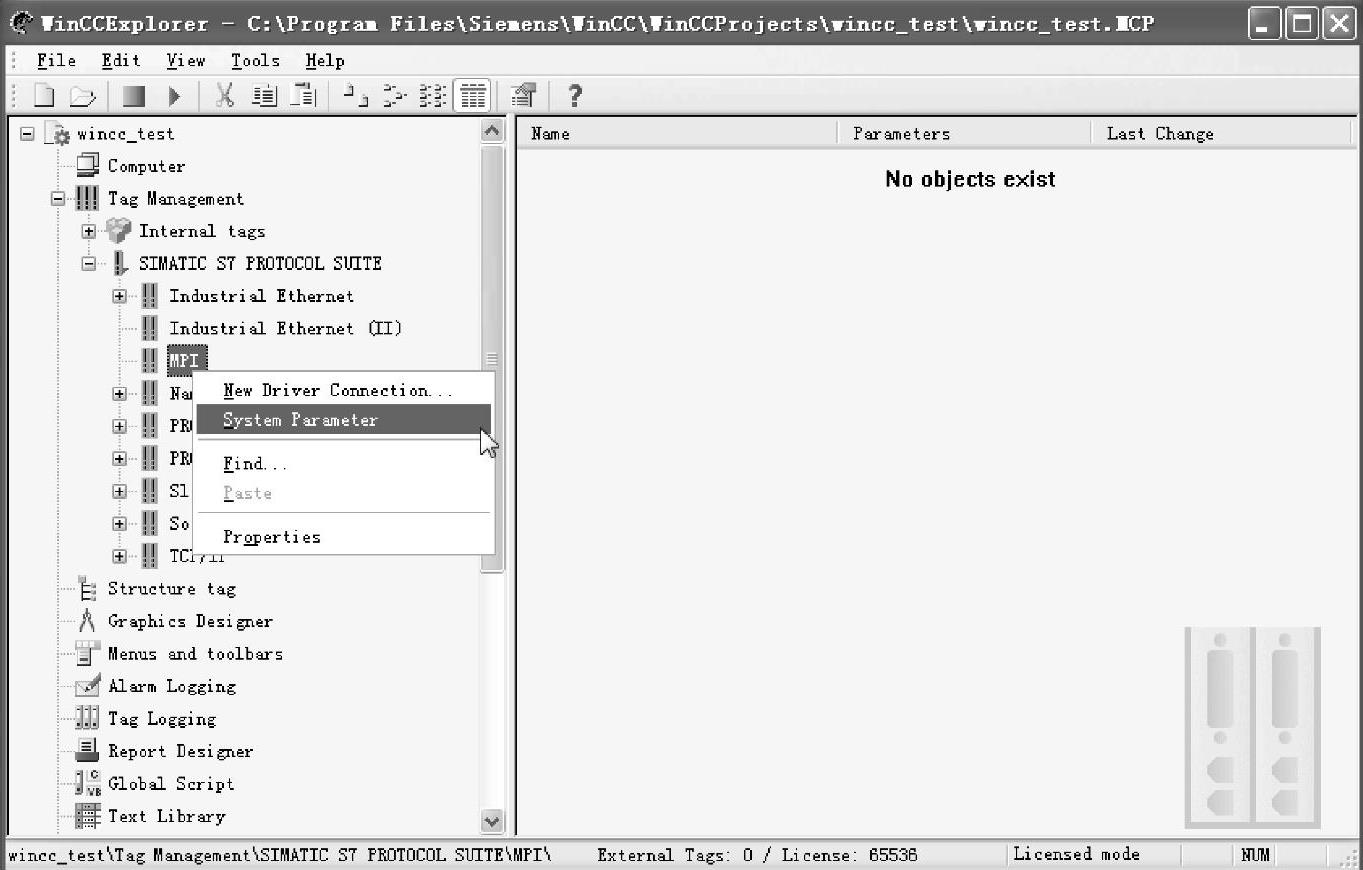
图12-29 打开“系统参数”对话框
1)具体的设备,即WinCC所在计算机与外部自动化系统通信所用的实际通信卡,如CP5611(MPI)。
2)逻辑名称,这类名称只是一个符号,没有具体含义,因此想让WinCC通过该名称找到具体通信设备,需要在“Set PG/PC Interface”中将该名称指向一个具体的通信设备。即此处所填的“Logical device name”与PC里的“Set PG/PC Interface”的“Access Point of the Application”要一致。
这里“Logical device name”选择“MPI”,如图12-30所示。
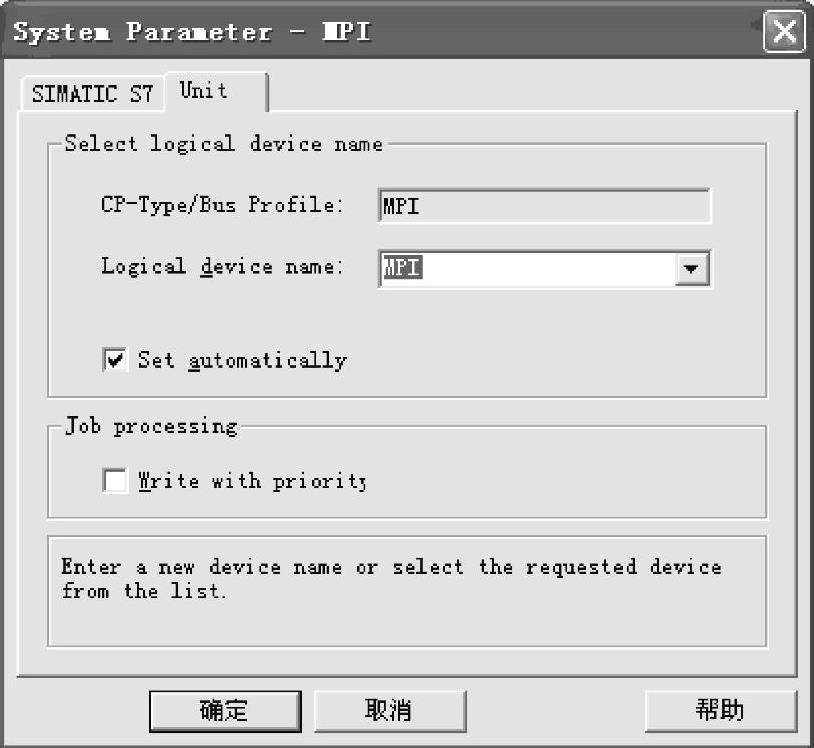
图12-30 “单元”选项卡
5.创建连接和连接参数设置
选择“MPI”通道单元,再右击“MPI”,选择“New Driver Connection…”,如图12-31所示,弹出“Connection Properties”对话框,如图12-32所示,单击“Properties”按钮,弹出“Connection Parameter-MPI”对话框,如图12-33所示。其中,站地址就是PLC的地址,机架号就是CPU所处机架号,插槽号就是CPU的槽位号。按实际情况进行相应参数的修改设置。
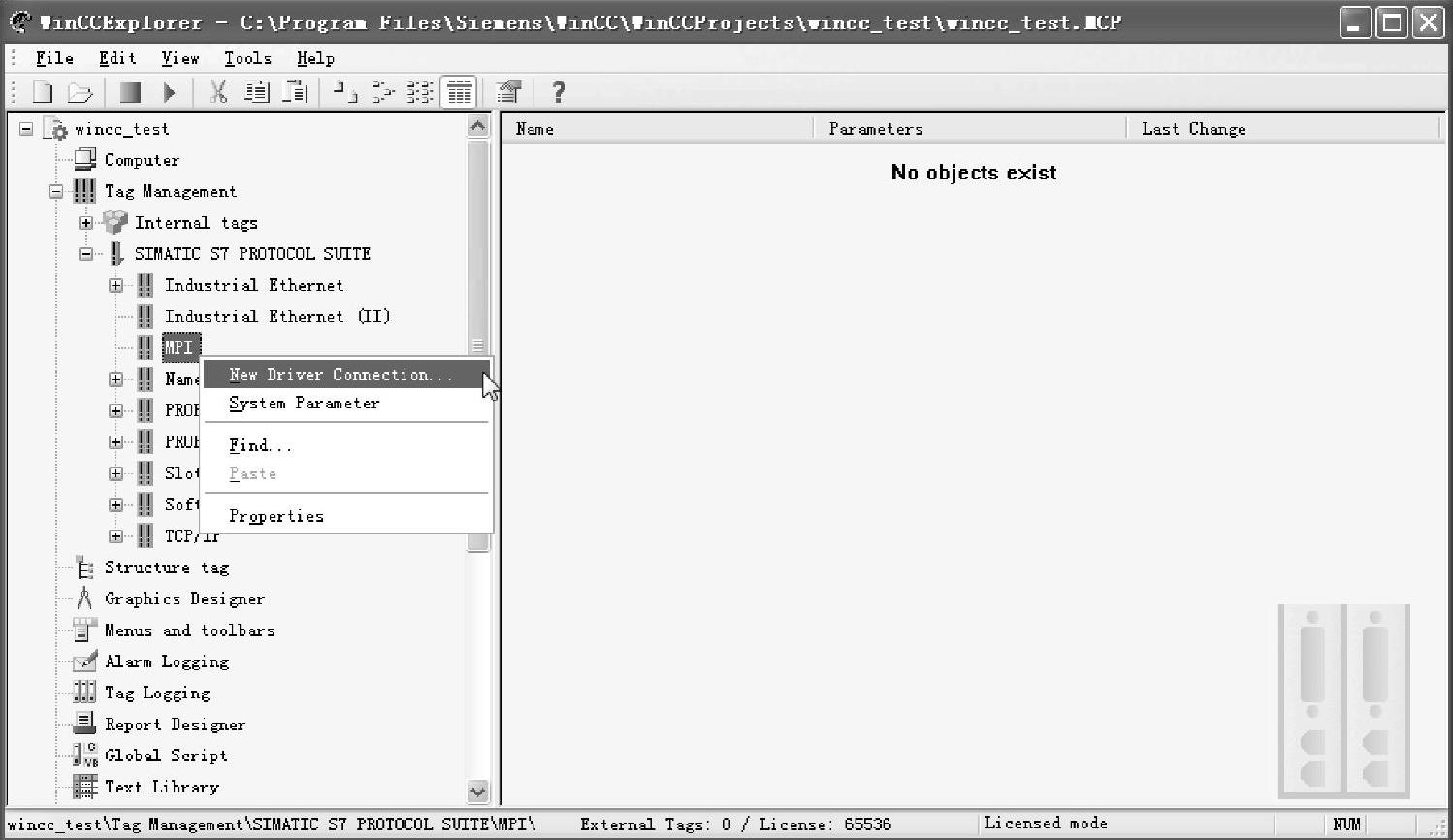
图12-31 打开“新的驱动程序的连接”
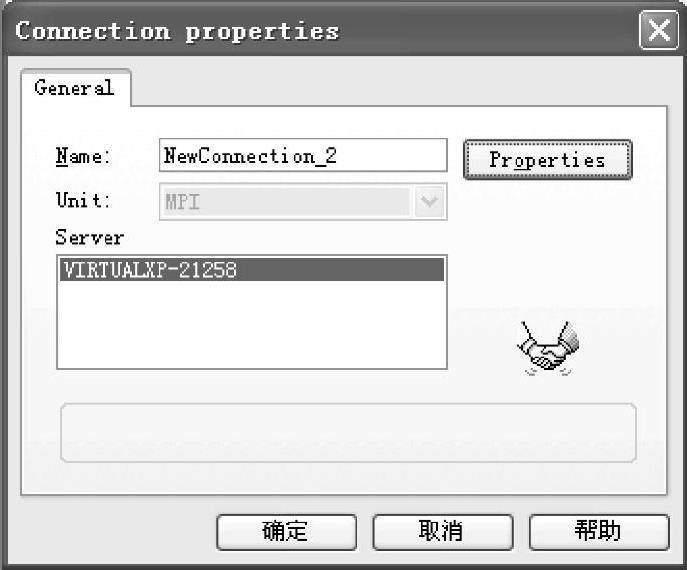
图12-32 “连接属性”对话框
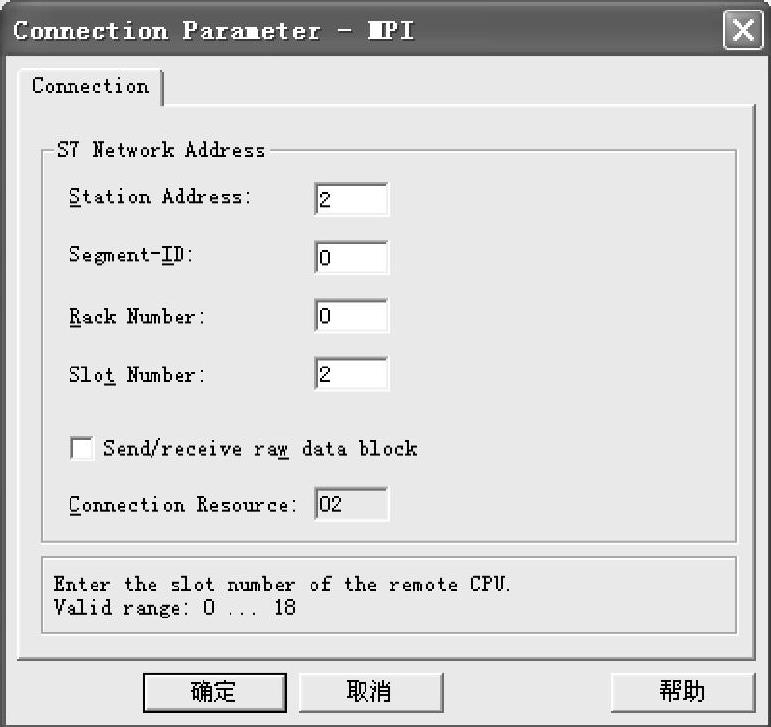
图12-33 “连接参数-MPI”对话框
对于插槽号,如果是S7-300的PLC,那么该参数为2,如果是S7-400的PLC,那么要根据STEP7项目中的Hardware软件查看PLC插在第几号槽内,不能根据经验随便填写,否则通信不能建立。
除了MPI通信之外,S7-300/400和WinCC还能进行PROFIBUS、以太网通信,组态方式与MPI通信大同小异,在此不再赘述。
免责声明:以上内容源自网络,版权归原作者所有,如有侵犯您的原创版权请告知,我们将尽快删除相关内容。




